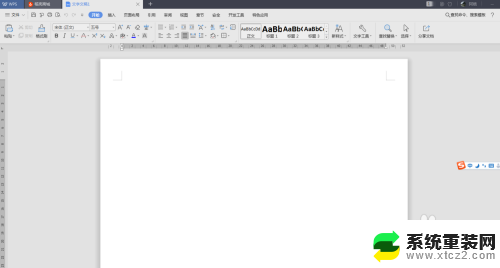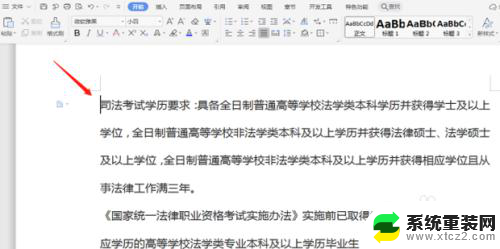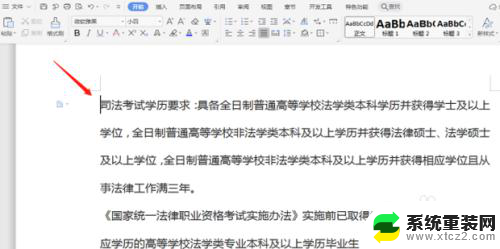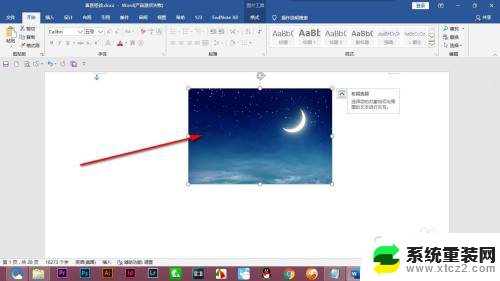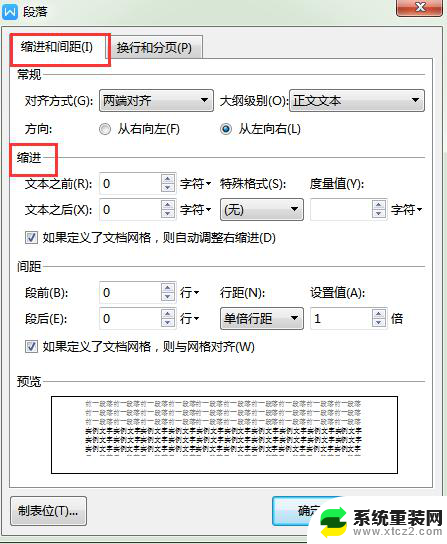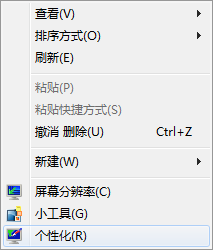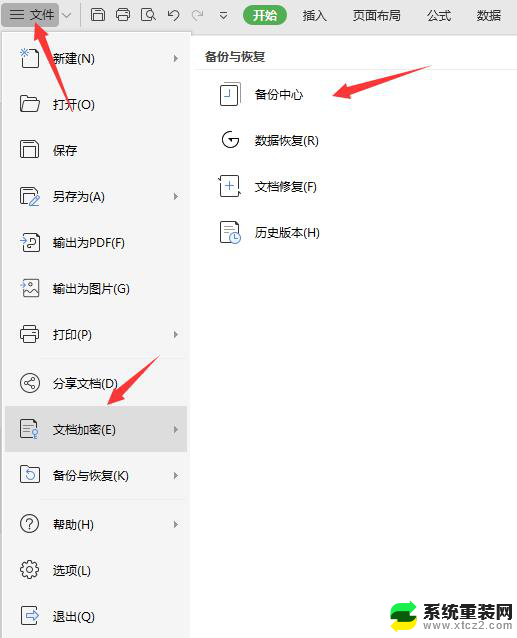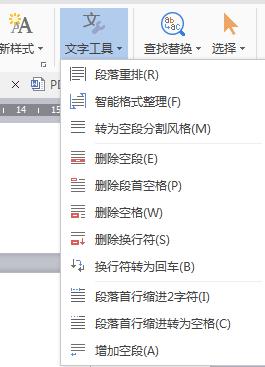word文字缩进怎么设置 word左右缩进设置方法
word文字缩进怎么设置,Word是现代办公中常用的文字处理软件,可以通过它方便地排版、编辑、修改和发布文档,在使用Word时,许多人可能会遇到需要设置中文段落的文字缩进和左右缩进的问题。那么该如何进行设置呢?下面我们就来简单介绍一下。 首先,关于中文段落的文字缩进设置,可以通过段落对话框进行调整。在Word中,单击开始菜单中的段落图标,然后在段落对话框中找到缩进和间距选项卡,就可以进行文字缩进和首行缩进的设置了。 而针对左右缩进的设置,则需要通过页面布局选项卡的缩进命令来进行设置。在Word中,单击页面布局选项卡下的缩进命令,可以进行左右缩进的设置,同时还可以设置特殊缩进、段前段后间距等属性,以满足不同的排版需求。 综上所述,无论是中文段落的文字缩进设置还是左右缩进的设置,都可以通过Word中的相应命令和对话框来进行,只需根据实际需要进行操作即可。
步骤如下:
1.打开word文档,选中需要设置左右缩进的段落
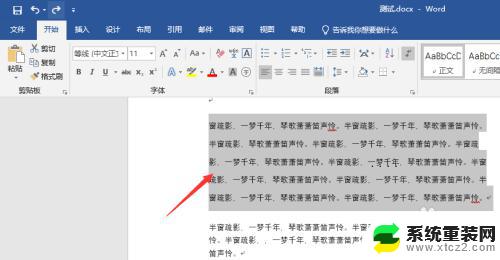
2.右击鼠标,点击“段落”
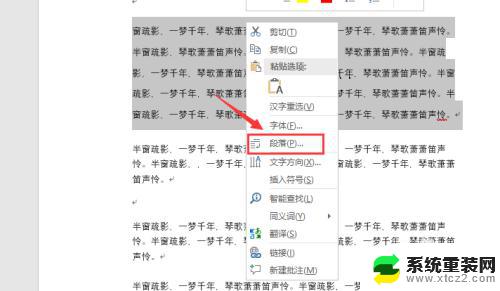
3.在“缩进和间距”选项中,调整缩进下方的“左侧”和“右侧”的缩进值
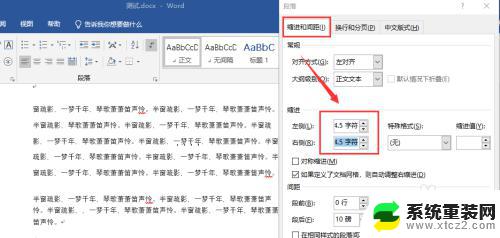
4.设置过程中,可以看预览情况
设置好后,点击“确定”
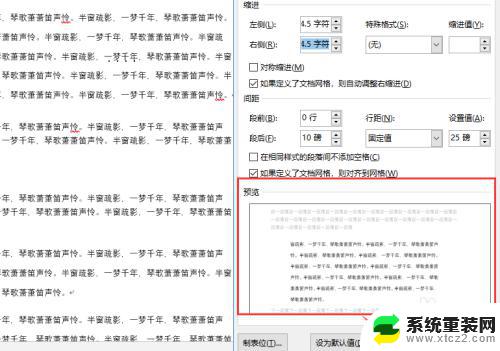
5.回到文档,就能看到,选中文字设置了左右缩进了
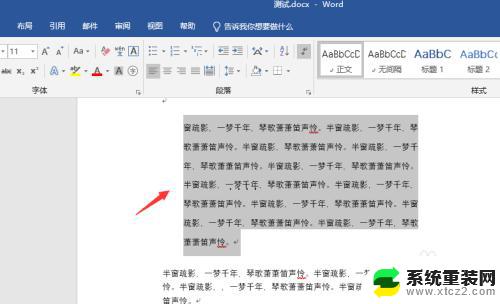
6.总结
1、打开word文档,选中需要设置所有缩进的段落。右击鼠标,点击“段落”
2、“缩进和间距”选项中,调整缩进下方的“左侧”和“右侧”的缩进值,点击“确定”即可
以上就是如何设置Word文档中的文字缩进的全部内容,如果还有不清楚的地方,您可以参考我的步骤进行操作,希望我的回答对您有所帮助。